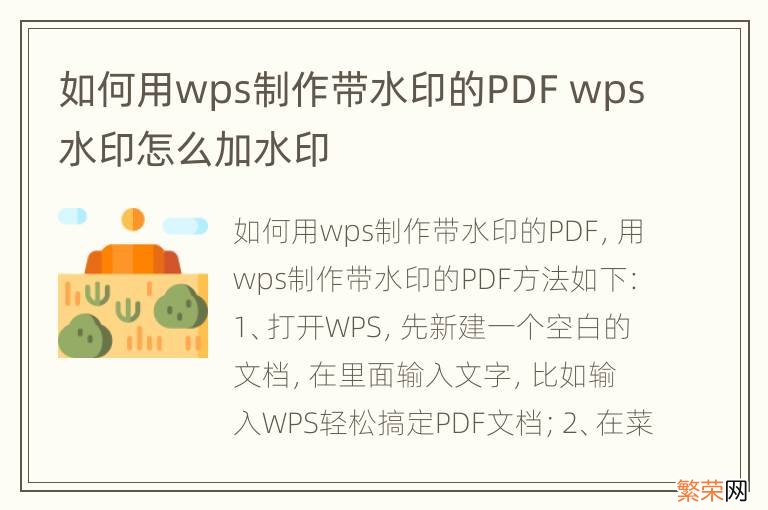
文章插图
用wps制作带水印的PDF方法如下:
1、打开WPS , 先新建一个空白的文档 , 在里面输入文字;
2、在菜单栏中点击“插入”、“水印” , 可以看到里面有很多不同的模板 , 如果想用的话 , 直接点一下就OK , 如果WPS自带的水印不能满足你的要求 , 可以点击上面的按钮添加自己的水印;
3、点击后选择存放图片 , 修改调整一下水印的缩放、版式、对齐 , 确定之后 , 再次点击“水印”图标 , 就可以看到新增加的水印了 。点一下刚制作的图片水印;
4、完成文档的编辑之后 , 就是输出了 , 可以在两个地方找到“输出为PDF格式”按钮 。一个是左角最上面在“wps文字”这个按钮后面的小三角图标 , 点“文件”按钮 , 在弹出的菜单中 , 可以看到“输出为PDF格式” 。另一个地方是这样找的:单击“wps文字”按钮 , 看到“另存为”按钮 , 注意:别着急 , 不要点击 , 让鼠标在这个按钮上悬停2秒 , 在之后打开的菜单中是不是发现了 , 就是“输出为PDF格式”按钮;
5、找到这个按钮后单击 。单击“另存为”这个选项中没有PDF输出的 , 即使你在保存的类型里面找也没有的 。输入存放文件的名称和路径 , 确定后就可以看到一个蓝色的滚动条在飞快的滚动 , 提示着PDF文档正在制作完成 。
【如何用wps制作带水印的PDF wps水印怎么加水印】
- iphone6plus微信如何置顶 iphone7plus微信怎么置顶
- 淘宝上如何申请退款 如何在淘宝上申请退款
- 微信如何进别人空间 微信有空间吗,如何进入微信空间
- 华为怎么删除系统更新包 华为如何去除系统更新包
- 黄心乌种植方法和时间 黄心乌种植方法和时间是如何的呢
- 淘宝删除的订单怎么找回 淘宝删除的订单如何能找到
- 新买的保鲜盒怎么清洗 如何清洗新买的保鲜盒
- 皂角米如何保存得久
- 如何退出抖音直播间里的粉丝团 抖音怎样退出主播粉丝团
- 发芽的蒜瓣能吃吗 蒜如何保存不发芽
